升级到win10和win11后人们发现系统自带了一个名为Windows Defender的杀毒软件,Windows Defender功能毋庸置疑,查杀能力确实强悍。但它操作起来又太麻烦,一些程序时常被默认误杀怎么办?使用Defender ExcTool这款Defender排除工具排除吧。
界面预览图:
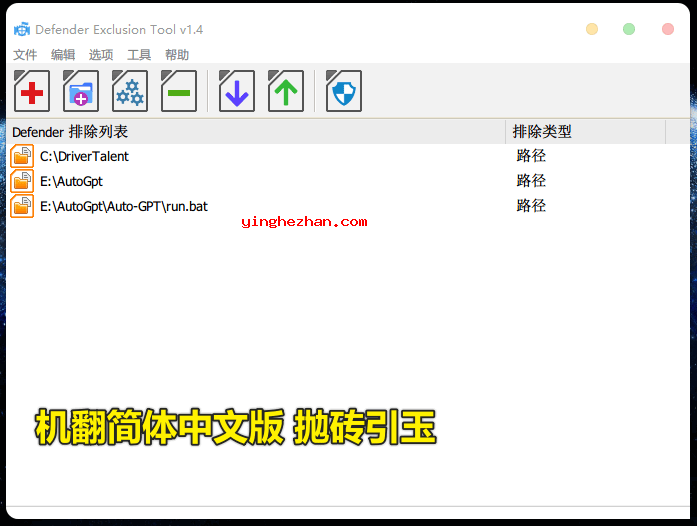
系统自带的Windows Defender确实查杀能力过人,但是也不得不说它因为太严格会时常把可疑的文件全部识别为病毒文件,有部分文件虽然不安全但是您还一定要使用怎么办?而这个文件经常被Windows Defender误报怎么办?关闭Defender又不安全怎么办?
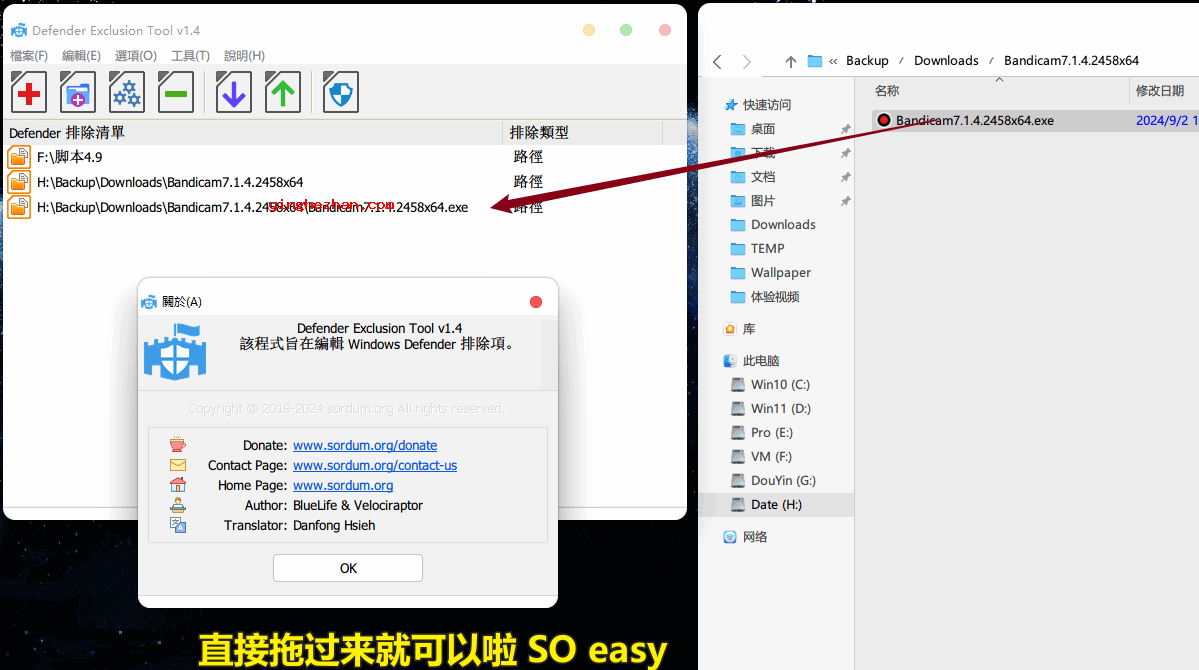
Defender ExcTool 是一个非常实用的Defender排除工具,其功能主要用来向Defender中添加防病毒白名单程序防误杀,例如把123.exe添加进去,那么这个时候这个时候123.exe就不会被查杀了,会自动跳过。
Defender ExcTool使用也很简单,将需要被Defender排除查杀的文件、文件夹拖入软件即可!
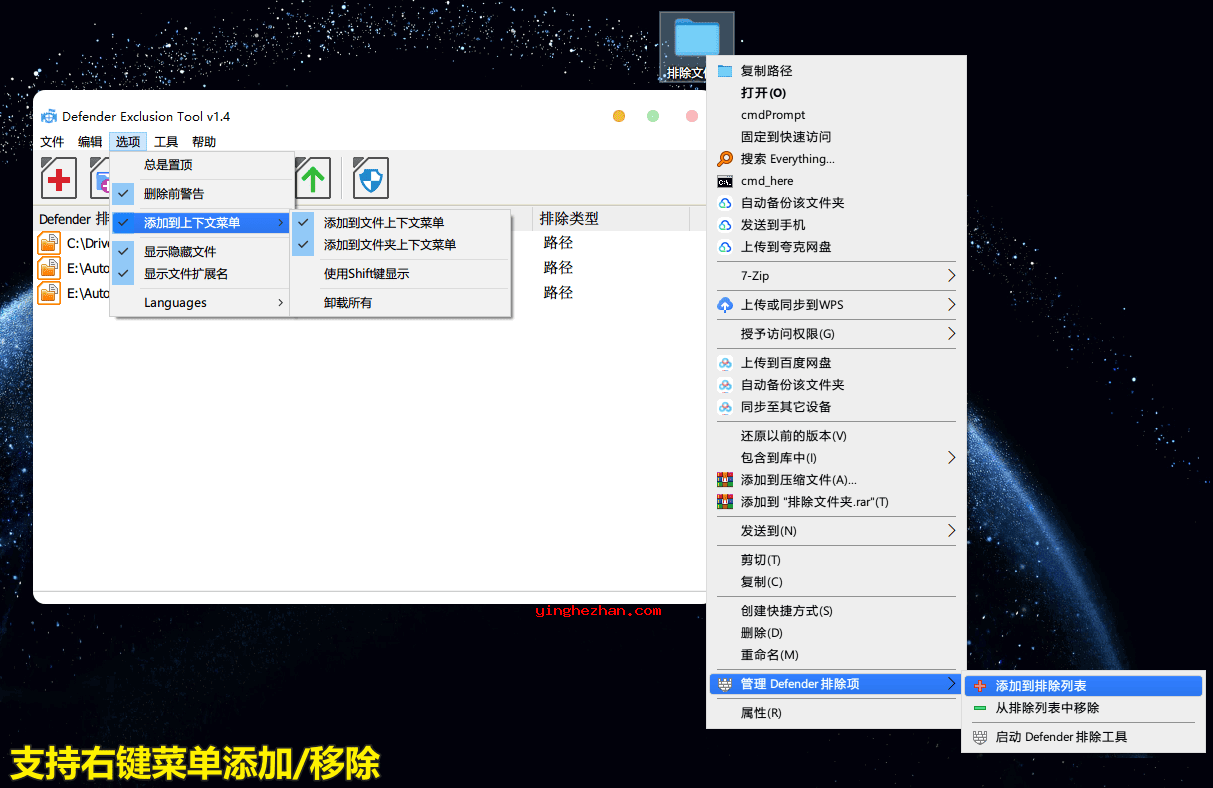
Defender Exclusion Tool使用教程:
1、解压后双击ExcTool.exe启动。要将排除添加到Microsoft Defender列表,只需拖放软件GUI上的任何文件或文件夹,您也可以使用文件或文件夹按钮。
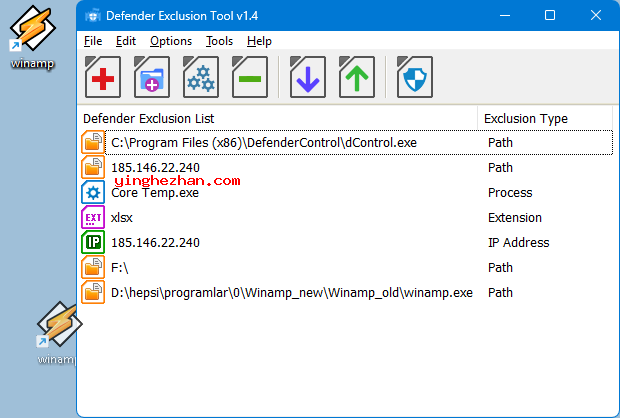
2、如果要将路径、扩展名、进程或IP地址添加为例外,请点按左数第三个按钮(输入例外),随后在打开的窗口的空白处键入例外。
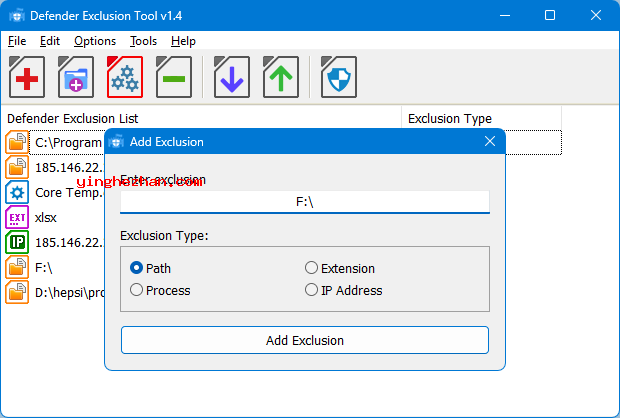
3、要删除列出的文件或文件夹,您是否可以选择列表上的项目,并使用删除按钮(减号按钮),或者您可以右键点击它,随后选择删除选择功能

4、您还可以将defender排除工具添加到右键菜单中,为此请使用选项-添加到右键菜单-添加到文件右键菜单与添加到文件夹右键菜单功能。
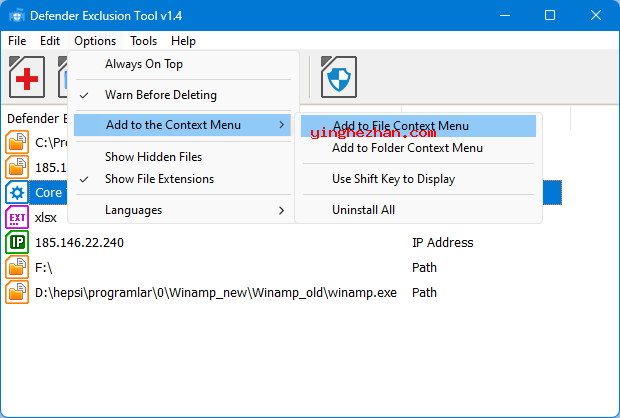
5、右键点击任何文件或文件夹将其添加到Microsoft Defender排除列表后,您可以使用相同的方法将其从排除列表中删除。
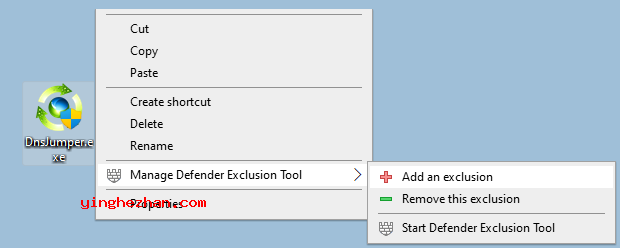
6、从Microsoft Defender Antivirus扫描中排除文件与文件夹后,您可以使用导出功能保存所有设置(绿色向上箭头),将来如果您想在系统重置后再次使用这些设置,您可以使用导入功能(红色向下箭头)。
版本升级记录:
==================Defender 防御排除工具v1.4==================
1.《新增》-界面图标已放大。
2.[已添加]-添加或删除进程、扩展名与IP地址的选项。
3.[新增]-按列排序功能。
4.[添加]-通过拖放恢复备份列表的能力。
5.[已修复]-无法添加网络驱动器上的文件。
6.[添加]-很多代码修正
==================Defender 防御排除工具v1.3==================
1.[已修复]-Defender排除工具在Windows 11上不起作用
2.[添加]-一些代码修正
==================Defender 防御排除工具v1.2==================
1.[已添加]-语言支持
2.[新增]-导出/导入功能
3.[添加]-显示所有windows防御者排除的选项(包含团体政策)
4.[已删除]-CMD参数支持(出于安全原因)
5.[添加]–一些小的修正
6.[已修复]-Defender Injector听起来像是程序在做恶意的事情(名称已更改)
小编总结:
不论您使用的是Windows内嵌式防病毒软件还是其他第三方保护解决方法,您都需要确保它们不会扫描关键文件与恶意软件。有时,可能会发生他们删除关键文件或造成其他问题,造成性能下降。Defender Exclusion Tool是一个旨在帮您方便地为Windows Defender与Microsoft Security Essentials添加跳过例外的工具。只需添加在扫描过程中应跳过的文件就OK了。如果您希望确保在Windows Defender中的标准防病毒扫描期间不会弄乱关键文件与文件夹,那么这个时候也许您可以考虑尝试Defender排除工具。


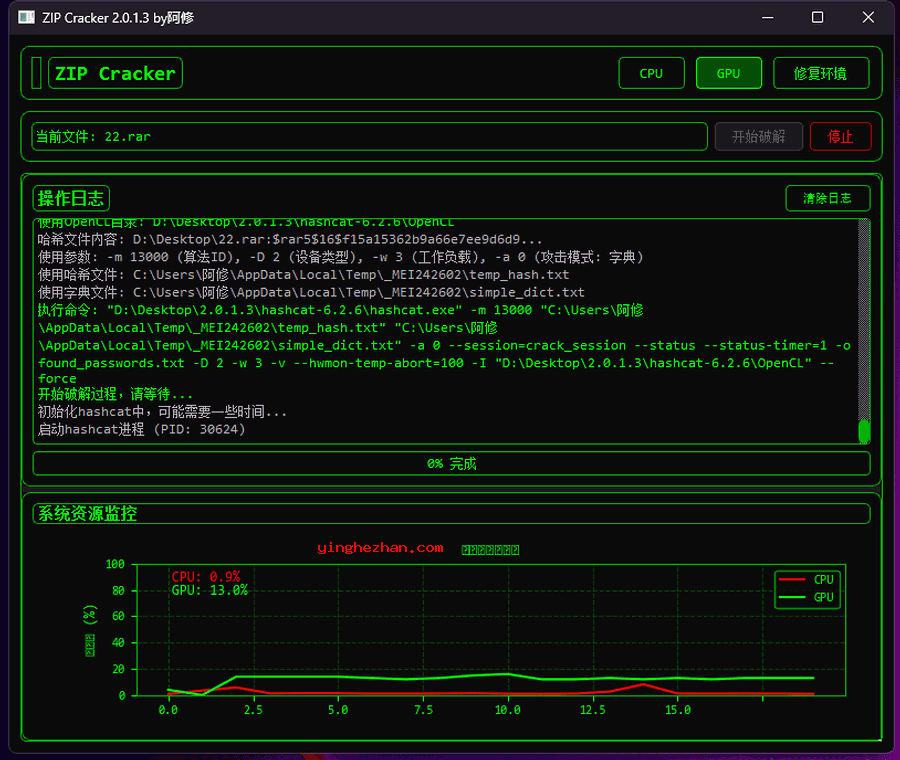
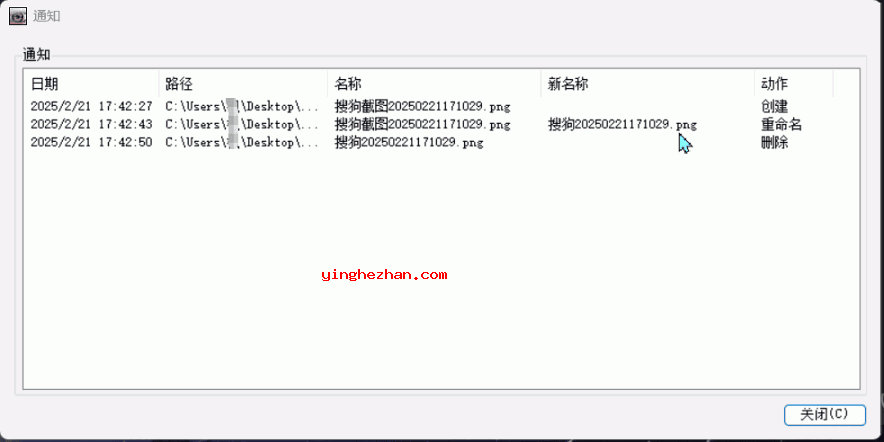

 免费电脑文件夹加密软件
免费电脑文件夹加密软件 文件目录监控工具
文件目录监控工具 监视文件夹和目录变化软件
监视文件夹和目录变化软件 电脑版应用程序锁
电脑版应用程序锁 Fort Firewall
Fort Firewall 监控文件夹变化工具
监控文件夹变化工具 解除电子书drm保护软件
解除电子书drm保护软件 彻底禁用删除Windows Defender工具
彻底禁用删除Windows Defender工具 Defender管理软件
Defender管理软件 流氓软件清理工具
流氓软件清理工具